Vous est il déjà arrivé de ne pas réussir à activer la découverte réseau sur votre serveur ?
Pas d'inquiétude cela peut arriver si certains services ne sont pas démarrés.
Contexte
Voici ce que l'on trouve lorsque l'on se rend dans "Panneau de configuration\Réseau et Internet\Centre Réseau et partage\Paramètres de partage avancés"
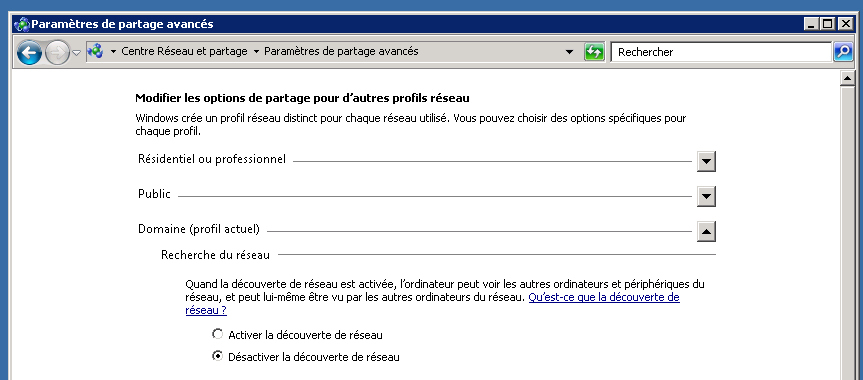
Ici lorsque l'on coche la case "Activer la découverte de réseau" puis "Enregistrer les modifications"

Si l'on retourne dans le menu "Paramètres de partage avancés" nous nous apercevons que dans le profil que nous venons juste de modifier, la case "Activer la découverte de réseau" n'est pas sélectionné et que celle qui l'est n'est autre que "Désactiver la découverte de réseau"
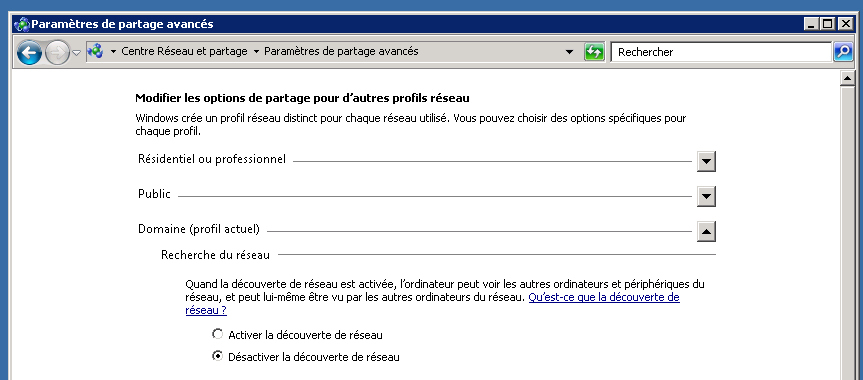
Solution
Ce phénomène est lié au fait que certains services ne sont pas démarrés, voici la marche à suivre.
Lancez la console "services.msc" et démarrez les services suivants:
- Découverte SSDP --> Pour les OS Anglais (SSDP Discovery)
- Hôte de périphérique UPNP --> Pour les OS Anglais (UPnP Device Host)

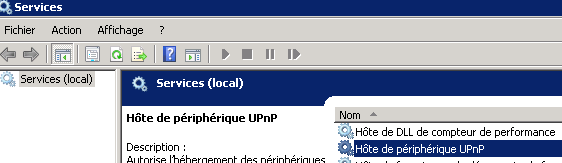
Maintenant vous pouvez retourner dans "Panneau de configuration\Réseau et Internet\Centre Réseau et partage\Paramètres de partage avancés" et enfin activer la découverte de réseau, elle ne changera plus.
Qui n'a jamais été confronté à un conflit d'adresse IP dans son réseau?
Le plus énervant quand cela arrive c'est de déterminer qui a une IP fixe sur sa machine alors que l'ensemble du parc est censé être en DHCP.
Afin de se se faciliter la tâche et de ne pas devoir passer sur chaque poste voici un script qui va vous permettre de savoir quels postes sont éteints, quels postes sont en DHCP et surtout lesquels ne le sont pas et avec quelle adresse IP (ou plutôt l'ensemble des configurations de chaque carte réseau).
Les Outils :
Pour ce faire vous aurez besoin d'un fichier texte avec les informations suivantes:
- La première ligne doit s'appeler "Ordi"
- le reste du fichier contient le nom de vos machines
Exemple :
Dans mon cas le fichier s'appelle DHCP.txt (le nom sera réutilisé dans le Script)
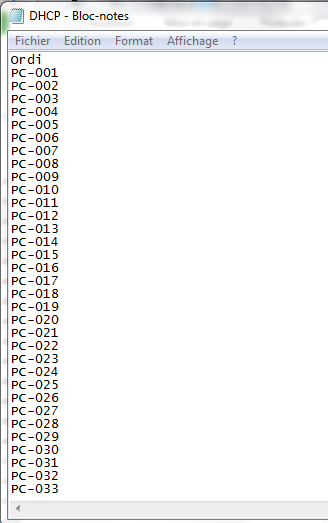
Une fois que le fichier est créé passons à la seconde partie le script:
Dans votre cas il suffira de modifier les lignes:
# Script pour détecter l'état des cartes réseaux
$CSV = "C:\Users\XXX\Documents\DHCP.txt" # Ici on déclare le chemin d'accès au fichier créé plus tôt
# Import du fichier
Import-Csv -Path $CSV | ForEach-Object {
# Déclaration des variables
$Postes = $_.ordi
$Destination = "C:\Users\XXX\Documents\Audit\DHCP\$Postes.txt" # Attention Ici lorsque vous modifiez le chemin ne supprimez pas $Postes.txt
# Test de connexion afin de vérifier que le poste est démarré
If ((Test-connection $Postes -count 2 -Quiet) -eq "True") {
# Déclaration des variables
$Postes = $_.ordi
$Destination = "C:\Users\XXX\Documents\Audit\DHCP\$Postes.txt" # Attention Ici lorsque vous modifiez le chemin ne supprimez pas $Postes.txt
$Poste_DHCP = "C:\Users\XXX\Documents\Audit\OK.txt" # Ici on déclare le chemin et le fichier dans lequel seront inscrit les postes en DHCP
$Poste_Off = "C:\Users\XXX\Documents\Audit\NOK.txt" # Ici on déclare le chemin et le fichier dans lequel seront inscrit les postes éteints
# Récupération des paramètres de la ou des cartes réseaux
Get-WmiObject Win32_NetworkAdapterConfiguration -ComputerName $Postes | ForEach-Object {
$IP = $_.IPAddress
$DHCP = $_.DHCPEnabled
if (($DHCP -eq $False) -and ($IP -ne $null)) {Get-WmiObject Win32_NetworkAdapterConfiguration -ComputerName $Postes | Select-Object -Property ServiceName,Description,DHCPEnabled,IPEnabled,IPAddress | fl | Out-File $Destination}
Elseif (($DHCP -eq $True) -and ($IP -ne $null)) {Write-Output "Le poste $Postes est en DHCP" | Add-Content -Path $Poste_DHCP}
}
}
Else {
Write-Output "Le poste $Postes est éteint" | Add-Content -Path $Poste_Off
}}
En espérant que cela vous servira.